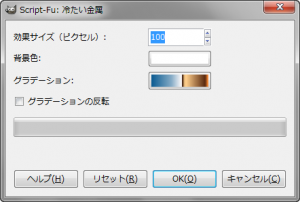“冷たい金属”は、アルファ域や文字にメタリックな効果をかけ、影と反射のレイヤーを加えるロゴ系GIMPスクリプト。web2.0風の画像を簡単に作ることができる。
ロゴ効果フィルタ機能とロゴ画像生成機能がある。
GIMP 2.6.10 には、最初から含まれているので、インストールの必要はない。
ロゴ効果フィルタ
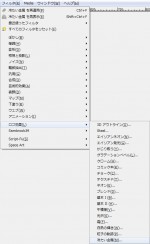 メニューバーの「 フィルタ > ロゴ効果 > 冷たい金属 」で、「 Script-Fu: 冷たい金属 」ダイアログを開く。
メニューバーの「 フィルタ > ロゴ効果 > 冷たい金属 」で、「 Script-Fu: 冷たい金属 」ダイアログを開く。
「 Script-Fu: 冷たい金属 」ダイアログ
- 効果サイズ(ピクセル)
-
エンボス加工の周りの大きさを設定。ピクセル単位。
- 背景色
-
背景の色を設定。
-
この色の背景のレイヤーを新たに生成する。
- グラデーション
-
アルファ域を塗るグラデーションを設定。グラデーションの向きは、上から下。
- グラデーションの反転
-
チェックを入れ有効化すると、グラデーションを反転させ、グラデーションの向きが、下から上になる。
“冷たい金属”のロゴ効果の例

効果サイズ(ピクセル): 5
グラデーション: Pastel Rainbow

効果サイズ(ピクセル): 500
グラデーション: Pastel Rainbow
ロゴ画像生成
 メニューバーの「 ファイル > 画像生成 > ロゴ > 冷たい金属 」で、「 Script-Fu: 冷たい金属 」ダイアログを開く。
メニューバーの「 ファイル > 画像生成 > ロゴ > 冷たい金属 」で、「 Script-Fu: 冷たい金属 」ダイアログを開く。
「 Script-Fu: 冷たい金属 」ダイアログ
- 文字
-
ロゴにしたい文字を入力。
- フォントサイズ(ピクセル)
-
フォントサイズをピクセル単位で設定。
- フォント
-
フォントの種類を設定。
- 背景色
-
背景の色を設定。
-
この色の背景のレイヤーを新たに生成する。
- グラデーション
-
アルファ域を塗るグラデーションを設定。グラデーションの向きは、上から下。
- グラデーションの反転
-
チェックを入れ有効化すると、グラデーションを反転させ、グラデーションの向きが、下から上になる。
“冷たい金属”のロゴ画像生成の例
基本
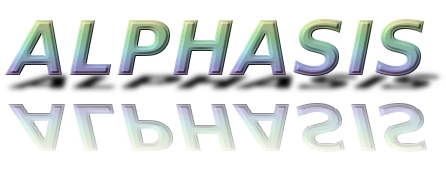
フォントサイズ: 75
フォント: Sans Bold Italic
背景色: ffffff
グラデーション: Pastel Rainbow
応用

フォントサイズ: 75
フォント: Sans Bold Italic
グラデーション: Pastel Rainbow
反射レイヤーと影レイヤーの位置を調整。
背景は、「 Electric Blue 」というパターンで塗りつぶし、遠近法を適用。